اموزش کار کردن با برنامه NVIDIA GeForce Experience
اموزش کار کردن با برنامه NVIDIA GeForce Experience – بهینه سازی و استفاده از قابلیت In Game Overly برای ذخیره گیم پلی و عکس گرفتن
سلام خدمت کاربران محترم وبسایت گــلد تـــیم
تو این اموزش قصد دارم تمام بخش های کاربردی و نکات مهم نرم افزار Nvidia Experience رو مرحله به مرحله بهتون یاد بدم. امیدوارم این اموزش بهتون کمک کنه که بتونید از این برنامه به راحتی استفاده کنید.
۱-NVIDIA GeForce Experience چیست ؟
حتماً تا کنون برای شما نیز پیش آمده است که بازی را بر روی سیستم خود نصب کرده باشید و سیستم شما برای اجرای بازی دچار مشکل شده باشد. NVIDIA GeForce Experience نرم افزار قدرتمندی است که به کاربران علاقه مند به بازی های ویدئویی که کارت گرافیک GeForce بر روی سیستم آن ها نصب باشد، کمک می کند که فشار روی گرافیک سیستم را کاهش دهند و قادر است که خود تنظیمات را روی سیستم تشخیص داده و با توجه به ظرفیت و کشش رایانه به طور خودکار تنظیمات مناسب را برای بازی ها انجام دهد. در واقع با توجه به اینکه یک کامپیوتر ارزان قیمت همانند کامپیوتری قدرتمند و گران قیمت نیست و برای بازی ها باید تنظیمات بازی را با کامپیوتر تطبیق داد و این امری آسان نبوده و همیشه برای کاربر روشن نیست، NVIDIA در حال حاضر نسخه ی بتا GeForce Experience را ارائه کرده است که بازی های نصب شده روی رایانه را آنالیز کرده و با توجه به کامپیوتر تنظیمات لازم را به طور خودکار انجام می دهد تا تنظیمات بازی با رایانه منطبق گردند. این نرم افزار بازی های داخل رایانه را آنالیز می نماید و بهترین تنظیم ممکن را برای آن ها در نظر خواهد گرفت.
۲- دانلود NVIDIA GeForce Experience
نرم افزار NVIDIA GeForce Experience رو میتونید از اینجا دانلود کنید : Download
۳- اموزش ساخت اکانت و وارد شدن در NVIDIA GeForce Experience :
اول از همه این نکته رو بگم که این برنامه فیلتر شده. باید از قند شکن استفاده کنید تا اجرا بشه. فقط تا زمانی که وارد برنامه بشه به قند شکن نیاز دارید ادامه رو میشه بدون قند شکن سپری کرد.
به عکس بالا دقت کنید و به ترتیب شماره با اموزش زیر پیش برید ( برای بزرگ شدن رو عکس کلیک کنید )
- برنامه رو اجرا کنید. شما میتونید با اکانت گوگل و فیسبوک و… هم وارد برنامه بشید. ولی خوب چون اموزش ما با اکانت Nvidia هستش همون مراحل ساخت اکانت Nvidia رو بهتون اموزش میدم. روی Log in With Nvidia کلیک کنید.
- پایین صفحه روی Create Account کلیک کنید.
- تو این صفحه به ترتیب نام کاربری و ایمیل و پسورد و تاریخ تولد رو وارد کنید در اخر هم تیک I Agree رو بزنید و Register رو بزنید
- تو این مرحله( به ترتیب عکس 4 و 5) به شما داره میگه که باید اکانتتون رو فعال کنید. باید برید به همون ایمیلی که وارد کرده بودید و ایمیل Nvidia رو باز کنید و روی Verify Email Address کلیک کنید تا اکانت شما فعال شه. بعد به برنامه برگردید و Continue رو بزنید
- برنامه اجرا شده و لیست بازی هایی که شناسایی کرده رو بهتون نشون میده. تمام
۴- آشنایی با محیط نرم افزار و بهینه سازی NVIDIA GeForce Experience :
به عکس بالا دقت کنید و به ترتیب شماره با اموزش زیر پیش برید ( برای بزرگ شدن رو عکس کلیک کنید )
- بالای صفحه سمت چپ 2 تا تب Home و Drivers رو مشاهده میکنید. تب Home همینجاییه که هستید(صفحه اول) و تب Drivers هم (عکس 6) برای اپدیت درایور گرافیکتون هستش. سمت راست هم 3 تا گزینه به ترتیب از راست : تنظیمات – باز کردن In Game Overly – و اعلانات رو مشاهده میکنید
- تو عکس شماره 2 ما وارد تنظیمات برنامه شدیم و میخوایم بخش های اصلی رو بهتون اموزش بدیم. سمت راست صفحه تو تب My RIG اطلاعات سیستمیتون رو زده. سمت چپ تصویر هم گزینه های General , Account , Games , Shield هستش . بخش General که همین صفحه ایه که تو عکس میبینید. بخش Account هم واسه تنظیمات حساب کاربری شماست. بخش Game رو هم تو مرحله بعدی توضیح میدم بخش Shield هم که واسه Stream کردنه به درد ما ایرانیا نمیخوره
- وارد بخش Games که بشید میتونید درایو هایی که توش بازی نصب کردید رو با زدن ADD به برنامه اضافه کنید و بعد Scan رو بزنید تا بازی ها رو شناسایی کنه. اون تیک Automatically Optimize Newly Added Games رو اگه بزنید بازی هایی که تازه اضافه شدن به برنامه رو بهینه سازی میکنه
- خوب تو این مرحله (عکس 4) به تب Home برید (بالا سمت جپ) . حالا میتونید بازی هایی که تو مرحله قبل شناسایی کرده رو مشاهده کنیم. نشانه گر Mouse رو ببرید روی بازی که میخواید با سیستم شما بهینه بشه و گزینه Details رو بزنید. حالا اگه بازیتون از قبل بهینه نشده باشه میتونید با زدن Optimaize بازیتون رو بهینه سازی کنید تا بهتر و با بهترین فریم ممکن ( به سیستمتون بستگی داره ) اجرا بشه. اگه هم نمیخواید میتونید REVERT رو بزنید تا تنظیمات به قبلش برگرده.
- عکس 5 رو هم که تو مرحله اول گفتم. تمام
5- اموزش کار با In Game Overly در NVIDIA GeForce Experience :
به عکس بالا دقت کنید و به ترتیب شماره با اموزش زیر پیش برید ( برای بزرگ شدن رو عکس کلیک کنید )
این حالت فقط واسه کسایی کار میکنه که گرافیکشون این حالت رو پشتیبانی کنه (گرافیک های پشتیبانی شده رو میتونید از پست دانلود این برنامه ببینید)
- یکی از بهترین بخش های برنامه GeForce Experience بخش In Game Overly هستش (واسه اینکه بتونید از این قابلیت استفاده کنید قند شکن رو روشن کنید وارد برنامه بشید این حالت رو فعال کنید و قند شکن رو خاموش کنید برید تو بازی). بالای صفحه گزینه وسط رو بزنید این بخش فعال میشه. از سمت چپ با قابلیت های شما اشنا میشیم. گزینه اول Instant Replay هستش که واقعا کاربرد داره. شده بعضی مواقع تو بازی یهو یه چیزی پیش میاد که خیلی خفن بوده و پیش خودتون بگید ای کاش فیلم میگرفتم ؟ خوب با Instant Replay میتونید تا 20 دقیقه قبل رو فیلم بگیرید و صحنه از دست رفته رو به دست بیارین. برای اینکار روش کلیک کنید و وارد Setting بشید. تو قسمت Instant Replay Length میتونید مقدار زمانی که میخواید ذخیره کنه رو تایین کنید. مثلا میتونید بزارید 5 دقیقه قبل یا 15 دقیقه قبل رو فیلم بگیره. تنها کاری رو که باید بکنید روشنش کنید و بزنید فیلم بگیره. بخش بعدی Record هستش که میتونید با این گزینه از بازیتون فیلم بگیرید. تنظیمات این بخش با Instant Replay یکی هستش . و بهش بعدی Broadcast هستش که به درد ما نمیخوره در حال حاضر. سمت راست تصویر هم میتونید وارد گالریتون بشید و فیلم ها و عکس هایی که ذخیره کردید رو مشاهده کنید. واسه مرحله بعد رو ایکون چرخدنده یا همون تنظیمات کلیک کنید
- وارد تنظیمات که بشیم 10 تا گزینه هستش که من فقط مهم هاش رو توضیح میدم :
- HUD Layout : رو گزینه HUD Layout که بزنید میتونید FPS شمار و وضعیت برنامه رو مشخص کنید که کجای مانیتور نشون بده.
- Keyboard Shortcuts : این قسمت خیلی مهمه . میتونید تنظیم کنید که با کدوم کلید ترکیبی فیلم یا عکس بگیره یا اینکه In Game Overly با کدوم کلید ترکیبی باز و بسته بشه
- Recordings : از این بخش میتونید تنظیم کنید فیلم ها یا عکس ها کجا ذخیره بشن
- Audio : این قسمت برای تنظیمات صدا هستش
- Video Capture : این سمت برای تنظیمات فیلم گرفتن از بازی و … هستش
————————————————————————–
امیدوارم تونسته باشم با این اموزش تو کارکردن با این برنامه بهتون کمکی کرده باشم
اموزش از وبسایت تخصصی اموزشی گلـــد تـــیم



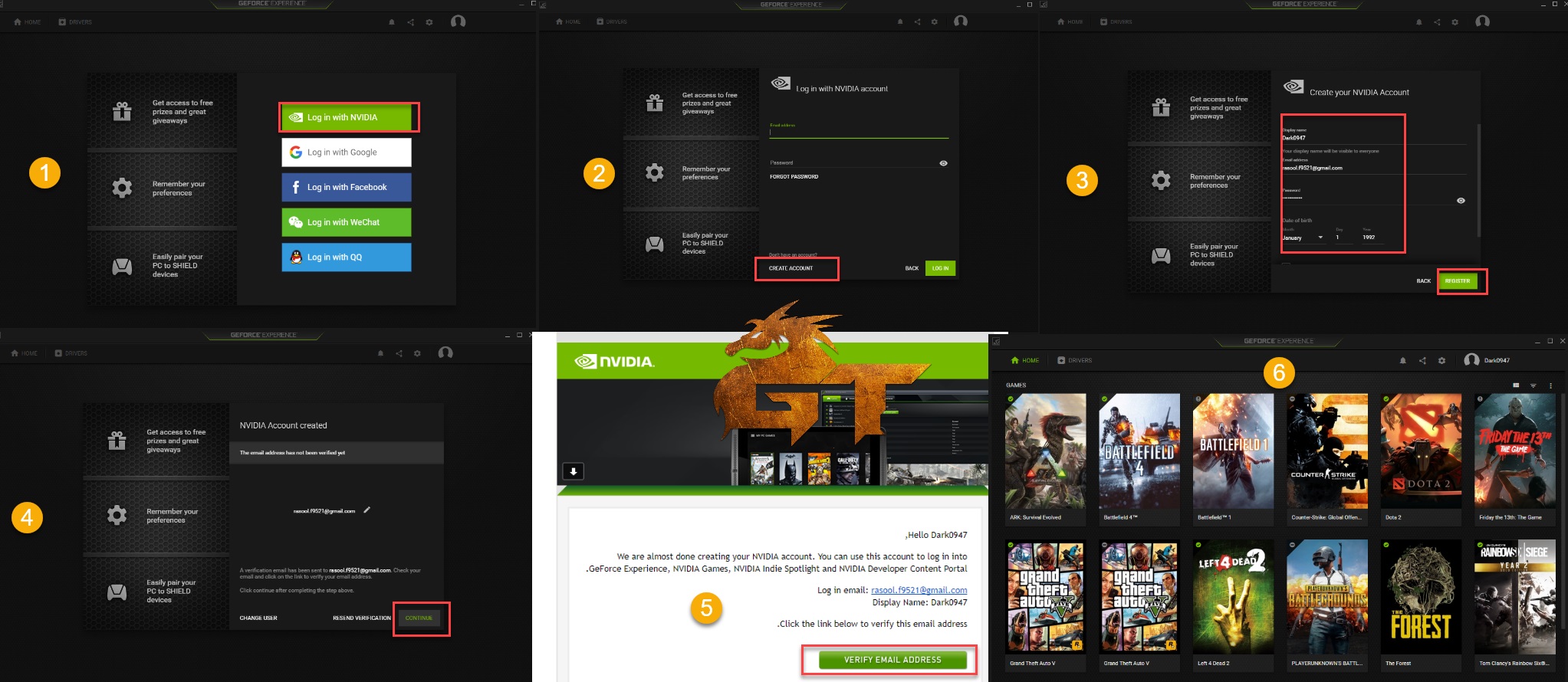
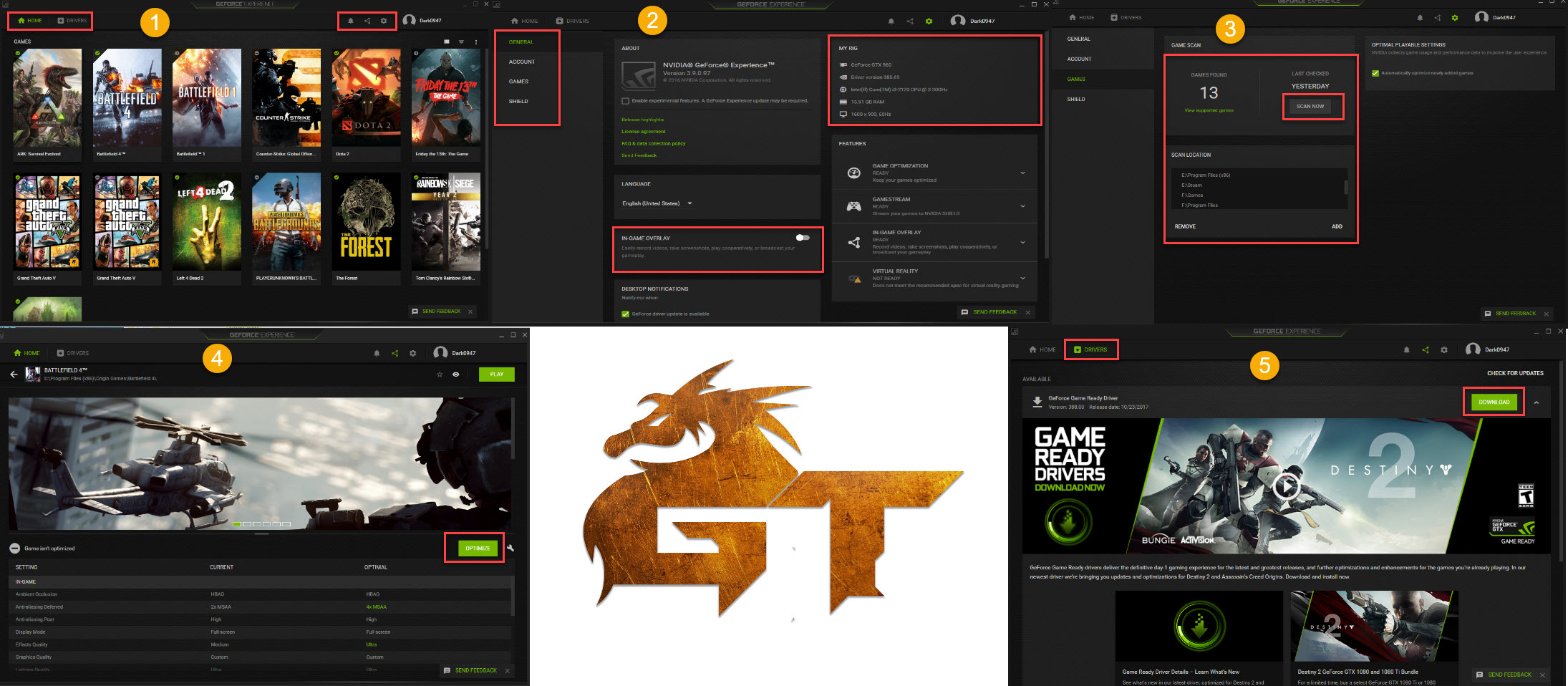
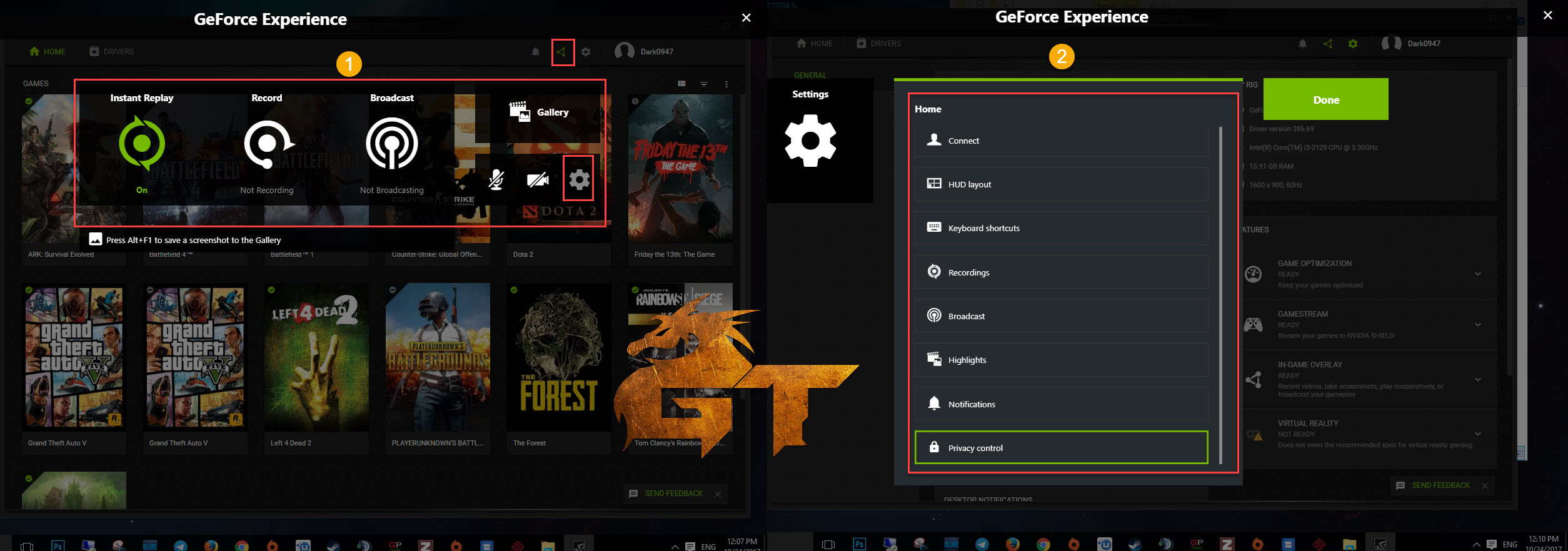

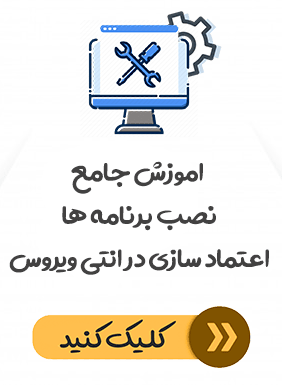
سلام من ایمیل پسورد میزنم میگه شما الان نمیتونید وارد شید مشکل چیه لطفا کمک کنید
با قندشکن باید وارد شید
سلام والا من تو قسمت پسورد موندم که الان پسورد ایمیلم رو وارد کنم برای ساخت اکانت نرم افزار یا نه پسورد این ربطی نداره لطفا جواب بدید ممنون
پسورد ایمیلتون رو که از شما نمیخواد. پسوردی که وارد میکنید برای نرم افزاره
سلام خوبید خسته نباشید
بعضی از بازی ها optimized نمیشه
از قبل همoptimize نشده
مشکل چیه؟
سلام و ممنون. معمولا بازی های کرکی رو بهینه سازی نمیکنه اونم به خاطر بازیه نه برنامه. من خودم تست کردم ندیدم تا حالا بازی رو بهینه نکنه
سلام به ادمین محترم خواستم بگم که این برنامه با قندشکن سایفون جواب نمیده و حتما باید از فیلتر شکن هاتس پات شیلد باشه بنده همه مراجل رو رفتم فقد موقعی که روی بازی گزینه ی دیتلز رو میزنم هیچ اطلاعاتی رو بهم نمیده سیستمم هم مشکلی نداره ایا بازی ها باید اروجینال باشه تا بشه بهینشون کرد؟
فرقی نداره اوریجینال باشه یا نه میتونید بهینه کنید البته اگر برنامه شناساییش کنه
سلام و خسته نباشید
من همین مشکل (We are unable to log you in at this time. Try again later) رو دارم الان دو ماهه نتونستم ازش استفاده کنم. برا freestyle حتما باید لاگین کنم. یه درخواست ازتون دارم . میشه از تون خواهش کنم لینک قند شکنی که استفاده میکنید رو اینجا بذارید یا برام ایمیل کنید.
ممنون
من از بیست اسپید استفاده میکنم. پولیه باید بخرید
من نرم افزار رو نصب کردم هنگام ساختن اکانت وقتی گزینه register رو میزنم پیغام زیر رو میده. از فیلتر شکن هم استفاده میکنم.
Unable to register you in at this time. Try again later
لطفا راهنمایی کنید
با تشکر
شاید فایروالتون برنامه رو بلوک میکنه
فایروال رو هم خاموش کردم. دوباره همین پیام رو میده.
با تشکر
من هرکار کردم نشد وارد بشم با هر فیلتر شکنی که رفتم اون ارور رو میده
از ارور یه عکس بدید ببینم چیه. یا متن کامل ارور رو بنویسید
سلام
شما خودتون از کدوم قندشکن استفاده میکنید؟من ۳ تا تست کردم نشد
شما اول باید چک کنید ببینید کارت گرافیکتون این برنامه رو ساپورت میکنه یا نه. بعد دانلود و نصب کنید. من خودم از هات اسپات استفاده میکنم
سلام خسته نباشید
موقع ساخت اکانت در NVIDIA Geforce Experience ارور میده ( Unable to register you in at this time. Try again later )
میخواستم بدونم مشکل از چیه
ممنون میشم پاسخ بدید
از چیلترشکن استفاده کنید
سلام من با فیلتر شکن وارد اکانتم شدم ولی میخوام که وارد جزئیات بازی بشم وقتی گزینه detils رو تب home میزنم ارور میده و هیچی نمیده مینویسه
“unable to reach nvidia servers” لطفا راهنمایی کنید.
تشکر
فکر کنم مشکل از فیلتر شکنتون باشه.